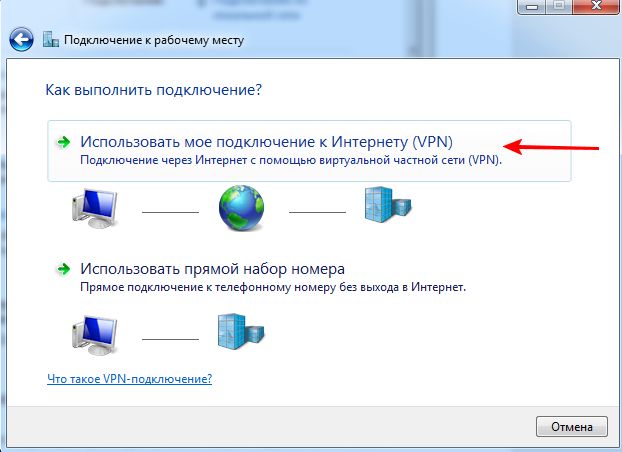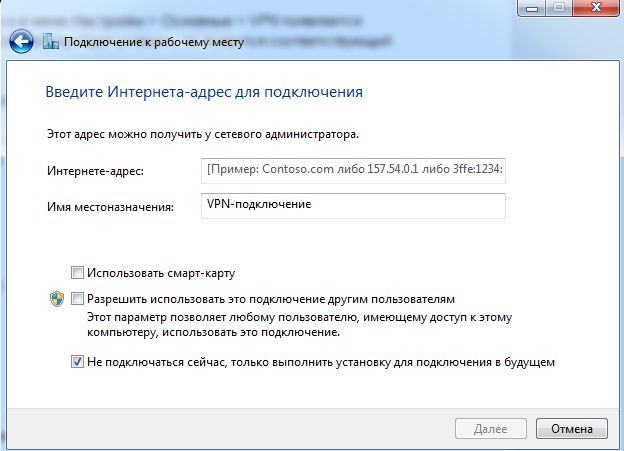- Настройка vpn для apple
- Настройка VPN (L2TP/IPsec) для Android, iPhone и iPad. Бесплатные серверы VPN Gate
- Содержание
- Настройка VPN (L2TP/IPsec) для Android
- Предварительная конфигурация
- Важная информация
- Примечание
- Запуск VPN-подключения
- Интернет без ограничений
- Настройка VPN (L2TP/IPsec) для iPhone, iPad
- Предварительная конфигурация
- Важная информация
- Примечание
- Запуск VPN-подключения
- Интернет без ограничений
- Безопасность виртуальной частной сети (VPN)
- Поддерживаемые протоколы
- Поддерживаемые функции VPN
- VPN для iPhone
- Организация VPN сервера для использования с iOS устройствами
Настройка vpn для apple
VPN — (англ. Virtual Private Network — виртуальнаячастнаясеть) может зашифрованывесьинтернет-трафикквашемумобильномуустройству. iphone/ipad/ipodподдерживаетVPNL2TP, PPTP илиCiscoIPSec VPN протокол.
Вы можете, без проблем, пользоваться интернетом в кафе, на улице и везде где есть свободная точка доступу не волнуясь о вирусных атаках. Так же, используя VPN, вы останетесь анонимными для всех без исключения сайтов.
Инструкция по настройки VPN на iphone/ipad/ipod
Нажмите Настройки> Основные> VPN> Добавить конфигурацию VPN.
Откройте окно настроекприложения
Перейдите на вкладку Общие
Нажмите на VPN
Нажмите Добавить конфигурацию VPN
Выберите PPTP
В поле Описание введите vpntraffic (обязательно с маленькой буквы)
В поле Сервер-введитеВаши поставляемые сервера (например: us.vpntraffic.com)
Примечание: us.vpntraffic.com — первые две буквы указывают страну, на IPадрес которой заменяется Ваш. us -США, cn- Китай і т. д.
В поле Учетная запись введите-предоставленное Вам имя пользователя
В поле Пароль- введитепароль
В поле Шифрование — выберите Auto
В поле Для всех данных — Включено
В поле Прокси — Выкл.
Нажмите кнопку Сохранить
Установите VPN в положение ВКЛ
Как настроить Cisco IPsec VPN на iPad/iPhone/iPod Touch
1. Нажмите «Настройки»->»Основные».
2. Выберите«VPN» и нажмите «Добавить конфигурацию VPN».
5. Вверху, нажмите «IPSec».
Введите следующие данные :
«Описание «- vpntraffic.com
«Сервер» — bb.vpntraffic.com
«Учетная запись» — введите свой VPN аккаунт
«Пароль» — введите ваш пароль VPN аккаунта
«Имя группы» — ipsec
«Общий ключ» — ipsec
6. Нажмите кнопку «Сохранить» в верхнем правом углу.
Готово!Теперь, когда Вы захотите включить VPN, просто перейдите в раздел «Настройки» и выберите — VPN, а затем сдвиньте ползунок — включить VPN.
VPN — (англ. Virtual Private Network — виртуальная частная сеть) были впервые использованы компаниям, чтобы их сотрудники могли иметь безопасный доступ к внутренним системам удаленно, например, электронная почта (из дома или когда сотрудник находясь в командировке). Сегодня они все чаще используются для личного пользования физическими лицами-для защиты своейчастной жизни, для защиты интернет соединения в общественных местах (например, при использовании Wi-Fi соединения в кафе) или в стране, где интернет подвергается цензуре / блокировки (например, Китай, Саудовская Аравия . ).
Источник
Настройка VPN (L2TP/IPsec) для Android, iPhone и iPad. Бесплатные серверы VPN Gate
Содержание
Настройка VPN (L2TP/IPsec) для Android
Данная инструкция демонстрирует, как подключиться к серверу ретрансляции VPN Gate с помощью L2TP/IPsec VPN клиента, встроенного в мобильную операционную систему Android.
Предварительная конфигурация
- Перейдите в приложение Настройки.
- В разделе сетевых настроек Подключения перейдите в меню Другие настройки > VPN.
- Нажмите меню и выберите Добавить профиль VPN.
- Откроется экран настройки нового VPN-подключения. Введите произвольное название в поле имя, например, VPN Gate и выберите тип подключения L2TP/IPSec PSK.
- На данном экране нужно ввести либо имя узла, либо IP-адреса сервера из пула открытых серверов VPN Gate http://www.vpngate.net/en/.
- Откройте список публичных серверов ретрансляции и выберите VPN-сервер, к которому хотите подключиться.
Важная информация
Для столбца L2TP/IPsec Windows, Mac, iPhone, Android No client required в списке серверов должна быть отмечена галочка, которая сообщает о поддержке настраиваемого протокола L2TP/IPsec.
- Скопируйте имя узла DDNS (идентификатор, который заканчивается на «.opengw.net») или IP-адрес (цифровое значение xxx.xxx.xxx.xxx) и введите его в поле “Адрес сервера” на экране конфигурации.
Примечание
Рекомендуется использовать имя DDNS – его можно продолжать использовать, даже если соответствующий DDNS IP-адрес в будущем изменится. Тем не менее, в некоторых странах у вас не получиться использовать имя узла DDNS – в этом случае следует использовать IP-адрес.
- Введение vpn в поле «Общий ключ IPSec».
- Отметьте галочку “Показать дополнительные параметры”, если она доступна.
- В поле “Перенаправление маршрутов” введите 0.0.0.0/0. Убедитесь, что вы правильно ввели значение этого поля. В противном случае, вы не сможете установить подключение к VPN-серверу.
- После этого нажмите кнопку “Сохранить”.
Запуск VPN-подключения
- Вы можете в любое время установить новое подключение к VPN-серверу. Откройте настройки VPN, и вы увидите следующий список.
- Введите vpn в поля “Имя пользователя” и “Пароль” при первом использовании. Отметьте галочку “Сохранить учетные данные”. Нажмите кнопку Подключиться, чтобы установить VPN-подключение
- После установки VPN-подключения у соответствующей записи из списка VPN появится статус Подключено. На устройстве Android может появится уведомление об активации VPN. Нажмите по сообщению, чтобы посмотреть статус текущего подключения.
Интернет без ограничений
Когда соединение установлено, весь сетевой трафик будет проходить через VPN-сервер. Вы также можете перейти на сайт ipinfo.io, чтобы посмотреть глобальный IP-адрес.. Вы сможете увидеть видимое из сети местоположение, которое будет отличаться от вашей фактической локации.
При подключении к VPN вы сможете посещать заблокированные веб-сайты и использовать заблокированные приложения.
Настройка VPN (L2TP/IPsec) для iPhone, iPad
Данная инструкция демонстрирует, как подключиться к серверу ретрансляции VPN Gate на iPhone / iPad с помощью L2TP/IPsec VPN клиента, встроенного в iOS.
Предварительная конфигурация
- На главном экране iPhone / iPad выберите приложение Настройки.
- Выберите опцию VPN (или перейдите в меню «Основные > VPN»), затем нажмите Добавить конфигурацию VPN.
- На странице настроек выберите Тип >L2TP и добавьте название соединения в поле Описание, например «VPN Gate».
- Далее на данном экране нужно ввести либо имя узла, либо IP-адреса сервера из пула открытых серверов VPN Gate http://www.vpngate.net/en/ (для столбца L2TP/IPsec Windows, Mac, iPhone, Android No client required в списке серверов должна быть отмечена галочка).
- Откройте список открытых серверов ретрансляции и выберите VPN-сервер, к которому хотите подключиться.
Важная информация
Для столбца L2TP/IPsec Windows, Mac, iPhone, Android No client required в списке серверов должна быть отмечена галочка, которая сообщает о поддержке настраиваемого протокола L2TP/IPsec.
- Скопируйте имя узла DDNS (идентификатор, который заканчивается на «.opengw.net») или IP-адрес (цифровое значение xxx.xxx.xxx.xxx) и введите его в поле Сервер на экране конфигурации.
Примечание
Рекомендуется использовать имя DDNS – его можно продолжать использовать, даже если соответствующий DDNS IP-адрес в будущем изменится. Тем не менее, в некоторых странах у вас не получиться использовать имя узла DDNS – в этом случае следует использовать IP-адрес.
- Введите vpn в поля «Учетная запись», «Пароль» и «Общий ключ», затем нажмите «Готово».
Запуск VPN-подключения
- Вы можете в любое время установить новое подключение к VPN-серверу, выбрав необходимую конфигурацию в меню настроек VPN и установив переключатель Статус в положение «Вкл».
- iOS показывает индикатор «VPN» в верхней панели, если VPN-подключение установлено.
- Перейдя в конфигурацию, вы можете получить следующую информацию: назначенный IP-адрес и время подключения.
Интернет без ограничений
Когда соединение установлено, весь сетевой трафик будет проходить через VPN-сервер. Вы также можете перейти на сайт ipinfo.io, чтобы посмотреть глобальный IP-адрес.. Вы сможете увидеть видимое из сети местоположение, которое будет отличаться от вашей фактической локации.
При подключении к VPN вы сможете посещать заблокированные веб-сайты и использовать заблокированные приложения.
Источник
Безопасность виртуальной частной сети (VPN)
Безопасные сетевые службы, такие как виртуальные частные сети, обычно требуют минимальной настройки и конфигурирования для работы с устройствами iOS, iPadOS и macOS.
Поддерживаемые протоколы
Эти устройства могут работать с VPN-серверами, которые поддерживают следующие протоколы и способы аутентификации:
IKEv2/IPsec с аутентификацией по общему ключу, сертификатам RSA, сертификатам алгоритма цифровой подписи на основе эллиптической кривой (ECDSA), EAP-MSCHAPv2 или EAP-TLS;
SSL-VPN с использованием соответствующего клиентского приложения из App Store;
L2TP/IPsec с аутентификацией пользователя по паролю MS-CHAPV2, а также автоматической аутентификацией с помощью общего ключа (iOS, iPadOS и macOS) и RSA SecurID или CRYPTOCard (только для macOS);
Cisco IPsec с аутентификацией пользователя по паролю, RSA SecurID или CRYPTOCard, а также автоматической аутентификацией с помощью общего ключа и сертификатов (только для macOS).
Поддерживаемые функции VPN
iOS, iPadOS и macOS поддерживают следующее:
VPN по запросу. Для сетей, в которых аутентификация выполняется на основе сертификатов. Для указания доменов, требующих VPN-подключения, используется профиль конфигурации.
Раздельное подключение приложений к VPN. Для повышения детализации установления VPN-соединений. Система управления мобильными устройствами (MDM) позволяет настроить подключение для каждого управляемого приложения и конкретных доменов в Safari. Это помогает гарантировать, что защищенные данные не выйдут за пределы корпоративной сети, а личные данные пользователя в нее не попадут.
iOS и iPadOS поддерживают следующее:
VPN всегда вкл. Функция может быть настроена для устройств, управляемых через систему MDM и контролируемых с помощью Apple Configurator 2 , Apple School Manager или Apple Business Manager. Эта функция избавляет пользователей от необходимости включать VPN для обеспечения защиты при подключении к сетям сотовой связи или Wi-Fi . Функция «VPN всегда вкл.» предоставляет организации полный контроль над трафиком устройства благодаря туннелированию всего IP-трафика обратно в организацию. По умолчанию при обмене параметрами и ключами для последующего шифрования используется IKEv2, который обеспечивает передачу трафика с шифрованием данных. Организация может контролировать и фильтровать входящий и исходящий трафик своих устройств, защитить данные в сети и ограничить доступ устройств к интернету.
Источник
VPN для iPhone
Организация VPN сервера для использования с iOS устройствами
Прочитав статью Теплый и ламповый интернет озаботился проблемой поднятия VPN сервера, которым можно пользоваться с iOS устройств.
Для использования OpenVPN нужен Jailbreak. Этот вариант мной не рассматривался.
iOS поддерживает L2TP, PPTP, Cisco IPSec.
Cisco IPSec работает с соответствующим оборудованием. PPTP иногда режется сотовыми операторами. Исходя из этого был выбран L2TP.
У меня уже был VQ7 сервер от Hetzner с установленной Ubuntu 12.04 32 bit, поэтому все эксперименты проводились на данном сервере.
Установка IPSec
При установке будет предложено создать сертификат x509. Это не обязательно, так как доступ будет использоваться по ключевой фразе.
Настройка IPSec:
Конфигурация выглядит следующим образом:
Конфигурируем доступ к серверу по IPSec:
Файл должен содержать одну строчку:
Ссылка на pre-shared ключ должна быть удалена, иначе IPSec не сможет инициализироваться.
YOUR.SERVER.IP.ADDRESS в обоих файлах — IP адрес вашего сервера.
%any в /etc/ipsec.secrets определяет с каких адресов может быть доступ. В данном случае разрешается доступ со всех адресов.
YourSharedSecret — ключ, который будет использоваться для доступа по IPSec.
Для того, чтобы IPSec нормально работал, делаются дополнительные настройки:
Первые две строчки на самом деле используются для L2TP
Делаем скрипт исполняемым:
Добавляем его в rc.local
Установка L2TP:
Настройка L2TP:
test — имя пользователя
l2tpd — имя сервиса из /etc/ppp/options.xl2tpd
testpassword — пароль для пользователя
* — диапазон разрешенных адресов для логина данного пользователя (формат 10.254.253.128/25)
После этого рестарт IPSec и L2TPD должны активировать всю систему:
Настройка iPhone:
Настройки > Основные > VPN > Добавить конфигурацию VPN. 
Описание — Имя подключения
Сервер — IP адрес вашего сервера
Учетная запись — это user из файла /etc/ppp/chap-secrets
Пароль — password из /etc/ppp/chap-secrets
Общий ключ — YourSharedSecret из /etc/ipsec.secrets
После этого в меню Настройки и в меню Настройки > Основные > VPN появляется возможность включить VPN. Если все пройдет успешно, то появится соответствующий значок.
VPN надо будет включать вручную, при каждом использовании.
Настройка подключения в Windows 7
В центре управления сетями и общим доступом, установка нового подключения к сети создание нового подключения:
Создаете новое VPN подключение:
В поле “интернет адрес” вводите IP вашего сервера. Не подключаетесь сразу.
После этого заходите в свойства нового подключения и в настройках указываете использование L2TP, вводите ключ YourSharedSecret из /etc/ipsec.secrets
При подключении указываете логин и пароль из /etc/ppp/chap-secrets.
При написании статьи были использованы материалы ссылка1, ссылка2
Источник